
Conţinut
Dacă doriți să creați hărți medievale cu aspect de pergamente vechi și îngălbenite, va trebui să utilizați un program grafic, cum ar fi Adobe Photoshop (sau programul GIMP gratuit). Multe instrumente și perii Photoshop vă vor permite să transformați o imagine comună și modernă a unei hărți într-o "hartă medievală".
instrucțiuni de ghidare

-
Căutați pe internet un site care are hărți ale perioadei medievale care sunt de origine modernă și care sunt în domeniul public (a se vedea resursele).
-
Descărcați o hartă pe care o puteți utiliza pe hard disk. Deschideți Photoshop. Selectați "Fișier" și faceți clic pe "Nou". Răsfoiți imaginea pe care doriți să o utilizați și deschideți-o.
Descărcați o hartă
-
Dacă există părți din harta pe care nu doriți, cum ar fi o legendă modernă, selectați zona pe care doriți să o utilizați în continuare cu instrumentul "Rectangular Selection", apoi selectați "Image" și apoi "Cut".
Selectați zona hărții pe care doriți să o utilizați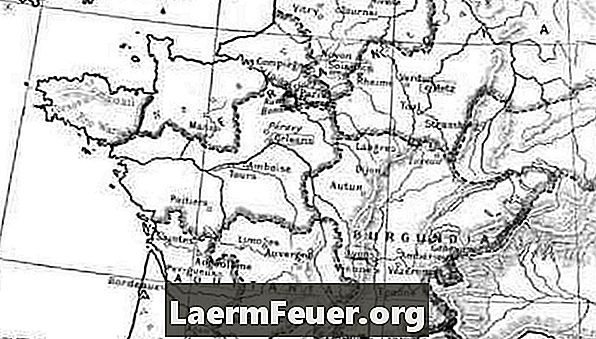
-
Selectați "Imagine", "Setări" și apoi faceți clic pe "Nuanță / Saturație". Faceți clic pe "Colorare" și setați nuanța la 40, saturația la 40 și "Claritatea" la 15. Mergeți la panoul "Straturi", faceți clic dreapta pe el și selectați "Duplicat Layer". Selectați stratul de fundal, faceți clic pe pictograma "New Layer" și umpleți noul strat cu negru.
Dați hărții un aspect medieval
-
Selectați stratul superior. Selectați "Filter", "Texture" și faceți clic pe "Texturizer". În caseta de dialog, selectați "Gresie".
Selectați textura corectă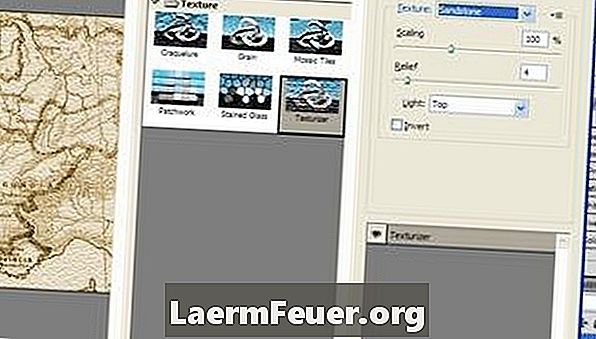
-
Selectați instrumentul "Tie Selection" și selectați zonele pentru a reprezenta rupturi de-a lungul marginilor hărții. Apăsați "Șterge" pentru a elimina aceste zone. Utilizați instrumentul "Spot" pentru a șterge marginile lacrimilor. În cele din urmă, utilizați instrumentul "Burn" pentru a întuneca marginile, în special în apropierea ruptelor.
Harta aparențelor medievale